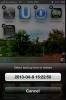Korjaa "Maksutapasi hylättiin" -virhe App Storessa
App Store ja iTunes lakkaavat hyväksymästä luotto- tai luottokorttiasi ilman näkyvää syytä. Kortti, jolla sinulla ei ollut aiemmin ollut vaikeuksia sovellusten, kappaleiden tai elokuvien ostamisessa, lakkaa toimimasta ja App Store kertoo yksinkertaisesti, että "maksutapasi hylättiin". Sitten se pyytää sinua päivittämään laskutustietosi. Näin tekemällä toisinaan ongelma korjataan. Jos laskutustietojesi päivittäminen ei korjaa maksutapasi hylkäysvirhettä, olet umpikujassa. App Store ja iTunes eivät tarjoa lisäohjeita, mutta voit kokeilla joitain asioita.
Perustarkastukset
Ensinnäkin saadaan absoluuttinen ilmeinen tieltä. Varmista;
- Korttisi on kelvollinen ja hyvissä ajoin sen voimassaoloajan päättyessä.
- Olet päivittänyt laskutustietosi ja ne ovat tarkkoja.
- Oletetaan, että tämä on aiemmin toiminut kortti. Jos se on aivan uusi, harkitse soittamista pankkiisi varmistaaksesi, että se toimii tai onko se oikeutettu verkkoostoksiin. Uusi kortti saattaa olla tarpeen erikseen valtuuttaa, ennen kuin sitä voidaan käyttää verkkoostoksiin.
- Varmista, että tililläsi on rahaa. Ihannetapauksessa sinun pitäisi olla vain hiukan enemmän kuin haluat ostaa. Jos esimerkiksi haluat ostaa 0,99 dollarin sovelluksen, varmista, että tililläsi on vähintään 5 tai 10 dollaria.
- Varmista, että kortillasi tai pankkitililläsi ei ole transaktiorajoja. Jos olet jo ylittänyt päivärajan, et ehkä voi tehdä ostoa.
- Kokeile ostamista kahdella eri päivällä päivällä. Virhe saattaa olla pankkisi palvelinpuolella.
Jos olet käynyt läpi yllä olevat tarkistukset, mutta saat silti virheilmoituksen Maksutapasi hylättiin, on aika kokeilla jotain muuta.
Osta iTunesin kautta
Kokeile ostaa sovellus tai maksamalla tilauksesi iTunesista. Jos tämä ei auta ja iTunes hylkää myös maksutavan, palaa takaisin iOS-laitteeseesi.
Poista ja lisää luotto- tai maksukortti
Avaa App Store -sovellus. Vieritä Ominaisuudet-välilehdessä alas ja napauta Apple ID -osoitettasi. Valitse Näytä Apple ID. Napauta "Maksutiedot" Tili-näytössä.
Oletetaan, että olet jo päivittänyt laskutustietosi kerran, ja se ei toiminut. Napauta seuraavassa näytössä Maksutyyppi-osiossa Ei mitään. Se on huipulla. Valitse Ei mitään ja anna laskutustietojesi pyyhkiä. Osoite pysyy kiinni, mutta se ei ole ongelma.


Seuraavaksi kirjaudu ulos App Storesta ja kirjaudu sisään uudelleen. Lisää maksutapa uudelleen ja osta sitten sovellus, jonka haluat ladata. Sen pitäisi toimia tällä kertaa.
Tämän menetelmän olen kokeillut itseni saatuaan Maksumaksusi hylättiin -virheen kuukausien ajan. Se ratkaisi ongelman muutamassa minuutissa, mutta se ei välttämättä toimi kaikille. Tämä ei ole mitenkään ainoa ratkaisu, mutta olen juuri testannut menestyksekkäästi.
Haku
Uusimmat Viestit
Varmuuskopioi sovellustiedot, nimeä kuvakkeet uudelleen ja poista merkit iPhonen aloitusnäytöltä
Useimmiten yritämme peittää Cydian tweakkeja, jotka tarjoavat täysi...
Pit Your Karaoke -taitosi ystäviä vastaan vain laula! IPhonelle
Suosio on saattanut alkaa heikentyä nyt, mutta peleistä, kuten Lett...
Hinta ja tekniset tiedot uudelle iPhone SE & 9,7 tuuman iPad Prolle
Applen maaliskuun 2016 tapahtuma on juuri päättynyt, ja melkein kai...